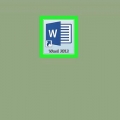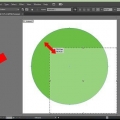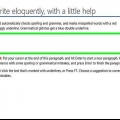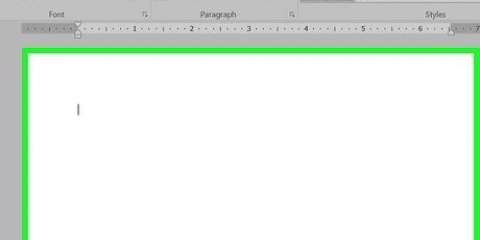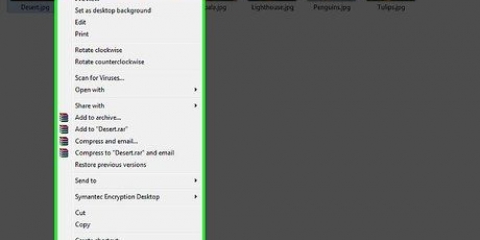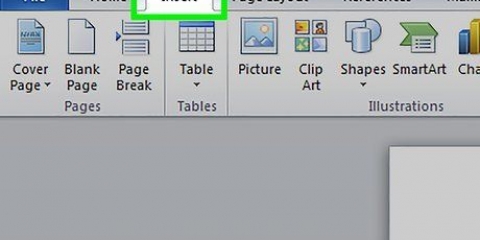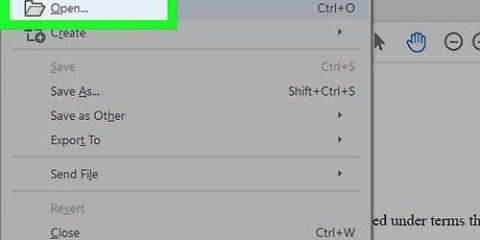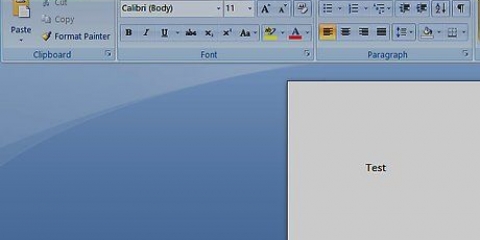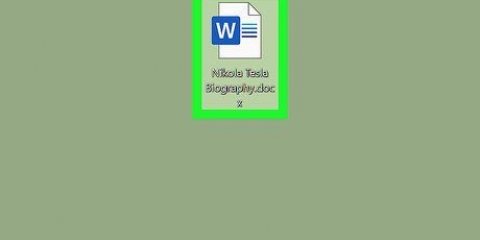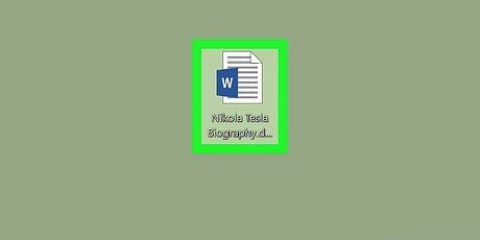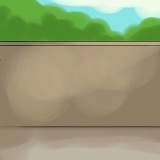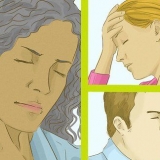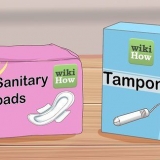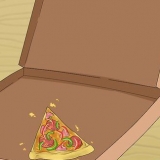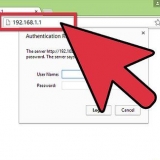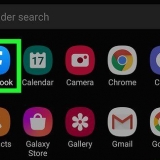Ritaglia un'immagine in word
Contenuto
Questo tutorial ti insegnerà come ritagliare un`immagine inserita in un documento di Microsoft Word.
Passi
Metodo 1 di 3: il metodo predefinito

1. Apri il tuo documento Microsoft Word. Fare doppio clic sul documento che contiene l`immagine che si desidera ritagliare. Questo aprirà il documento in Microsoft Word.

2. Seleziona un`immagine. Scorri il documento fino a trovare l`immagine che desideri ritagliare, quindi fai clic su di essa una volta per selezionarla.

3. clicca suRitaglia. Si trova nel gruppo "Dimensioni" sul lato destro della barra degli strumenti disposizione. Apparirà un menu a tendina.
Su Mac, è nella barra degli strumenti, nella scheda "Formato immagine".

4. clicca suRitaglia. Questo è nel menu a discesa. Quando fai clic su questo, appariranno alcune barre nere sui bordi e negli angoli dell`immagine selezionata.

5. Regola il ritaglio dell`immagine. Fare clic e trascinare in una delle barre nere ai bordi o agli angoli dell`immagine per farlo.

6. Fare clic sull`icona "Ritaglia". È la scatola con una linea che la attraversa sopra il Ritaglia-freccia. Questo rimuove qualsiasi parte dell`immagine che è al di fuori dei limiti delle barre nere.

7. Salva le modifiche. Per fare ciò, premere Ctrl+S (Finestre) o ⌘ Comando+S (Mac).
Metodo 2 di 3: utilizzo di una forma per ritagliare

1. Apri il tuo documento Microsoft Word. Fare doppio clic sul documento che contiene l`immagine che si desidera ritagliare. Questo aprirà il documento in Microsoft Word.

2. Seleziona un`immagine. Scorri il documento fino a trovare l`immagine che desideri ritagliare, quindi fai clic sull`immagine una volta per selezionarla.

3. Fare clic sulla freccia giù accanto al pulsante "Ritaglia". Si trova nel gruppo "Dimensioni" sul lato destro della barra degli strumenti disposizione. Apparirà un menu a tendina.
Su Mac, si trova nella barra degli strumenti nella parte superiore della scheda "Formato immagine".

4. SelezionareRitaglia per modellare. Questo è nel menu a discesa. Questo farà apparire un menu a scorrimento di forme.

5. Seleziona una forma. Fare clic sulla forma in cui si desidera che appaia l`immagine. Questo applicherà immediatamente la forma all`immagine.

6. Ridimensiona la forma. Fare clic e trascinare uno dei punti circolari attorno al perimetro dell`immagine verso l`interno o verso l`esterno per ridurre o ingrandire l`immagine.

7. Salva le modifiche. premere Ctrl+S (Finestre) o ⌘ Comando+S (Mac) per farlo.
Metodo 3 di 3: Usa il rapporto di aspetto

1. Apri il tuo documento Microsoft Word. Fare doppio clic sul documento che contiene l`immagine che si desidera ritagliare. Questo aprirà il documento in Microsoft Word.

2. Seleziona un`immagine. Scorri il documento fino a trovare l`immagine che desideri ritagliare, quindi fai clic sull`immagine una volta per selezionarla.

3. Fare clic sulla freccia giù accanto al pulsante "Ritaglia". Si trova nel gruppo "Dimensioni" sul lato destro della barra degli strumenti disposizione. Apparirà un menu a tendina.
Su Mac, si trova nella barra degli strumenti nella parte superiore della scheda "Formato immagine".

4. SelezionareProporzioni. Questa opzione è nel menu a discesa. In questo modo verrà visualizzato un menu a scorrimento.

5. Seleziona un rapporto. Dal menu a scorrimento, fai clic su una delle proporzioni che desideri utilizzare per ritagliare l`immagine.

6. Regola la selezione del ritaglio. Fare clic e trascinare l`immagine fino a centrare l`area che si desidera mantenere nelle proporzioni nel quadrato o nel rettangolo.

7. Fare clic sull`icona "Ritaglia". È la scatola con una linea che la attraversa sopra il Ritaglia Freccia in giù. La foto verrà ora ritagliata nelle proporzioni selezionate. In questo modo ritaglierai l`immagine in base alle proporzioni selezionate.

8. Salva le modifiche. Per fare ciò, premere Ctrl+S (Finestre) o ⌘ Comando+S (Mac).
Articoli sull'argomento "Ritaglia un'immagine in word"
Condividi sui social network:
Simile
Popolare